Wyłącz wysyłanie i odbieranie załączników MMS w aplikacji Twój telefon
Jak wyłączyć wysyłanie i odbieranie załączników MMS w aplikacji Twój telefon w systemie Windows 10?
Windows 10 zawiera specjalną aplikację Your Phone, która umożliwia sparowanie smartfona z systemem Android lub iOS z komputerem stacjonarnym i przeglądanie danych telefonu na komputerze. W najnowszej wersji aplikacji Twój telefon możesz wysyłać i odbierać obrazy i pliki GIF, w tym Giphy, bezpośrednio z aplikacji Twój telefon po połączeniu z telefonem z systemem Android. Oto jak włączyć lub wyłączyć tę funkcję.

Windows 10 ma wbudowaną aplikację o nazwie „Twój telefon”. Został po raz pierwszy wprowadzony podczas kompilacji 2018. Aplikacja ma na celu umożliwienie użytkownikom synchronizowania smartfonów z systemem Android lub iOS z systemem Windows 10. Aplikacja umożliwia synchronizację Wiadomości, Zdjęć i Powiadomień z urządzeniem z systemem Windows 10, m.in. do przeglądania i edycji zdjęć zapisanych w smartfonie bezpośrednio na komputerze.
Reklama


Od pierwszego wprowadzenia aplikacja otrzymała mnóstwo nowych funkcji i ulepszeń.
Wysyłaj i odbieraj wiadomości MMS za pomocą aplikacji Twój telefon
Rozpoczęcie w Windows 10 Kompilacja 18908, aplikacja Twój telefon obsługuje następującą opcję.
- Wysyłaj i odbieraj wiadomości MMS – Możesz teraz wysyłać i odbierać obrazy i pliki GIF, w tym Giphy, bezpośrednio z aplikacji Twój telefon.
-
Wskaźnik nieprzeczytanej wiadomości (plakietka)
- Okienko nawigacji — wizualny wskaźnik w węźle Wiadomości, wskazujący, że masz nieprzeczytane wiadomości
- Pasek zadań komputera — wizualny wskaźnik na ikonie aplikacji Twój telefon na pasku zadań komputera, wskazujący, że masz nieprzeczytane wiadomości
- Nieprzeczytane rozmowy — wizualny wskaźnik w wątkach zawierających nieprzeczytane wiadomości
- Zdjęcia kontaktowe – Aplikacja Twój telefon będzie teraz synchronizować miniatury kontaktów dla wszystkich kontaktów zawierających zdjęcia profilowe, dzięki czemu możesz łatwo zidentyfikować, z kim rozmawiasz.
- Odpowiedź w linii – Możesz szybko odpowiadać na wiadomości tekstowe z wyskakujących powiadomień bez konieczności otwierania aplikacji Twój telefon.
- Selektor emotikonów – Buźki, ludzie, jedzenie i nie tylko. Możesz łatwo dodawać emotikony do wiadomości tekstowych bezpośrednio z aplikacji.

Poniżej opisano, jak wyłączyć lub włączyć obsługę wiadomości MMS w aplikacji Twój telefon w systemie Windows 10.
Wyłącz wysyłanie i odbieranie załączników MMS w aplikacji Twój telefon,
- Otwórz aplikację Twój telefon.
- Kliknij przycisk Ustawienia z ikoną koła zębatego.
- Przejdź do Wiadomości sekcja po prawej stronie.
- Włącz lub wyłącz opcję przełączania Zezwalaj tej aplikacji na wysyłanie załączników do MMS-ów z mojego telefonu na co chcesz. Wyłączenie jej uniemożliwi wysyłanie przez Twój telefon załączników MMS.
- Włącz lub wyłącz Zezwalaj tej aplikacji na odbieranie załączników do MMS-ów z mojego telefonu na co chcesz. Wyłączenie go uniemożliwi otrzymywanie przez Twój telefon załączników MMS.
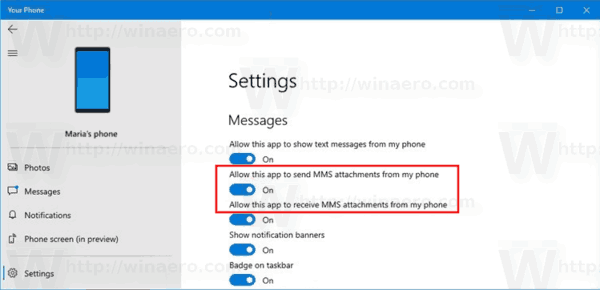
- Teraz możesz zamknąć aplikację Twój telefon.
Obie opcje są domyślnie włączone. Możesz je ponownie włączyć w dowolnym momencie, jeśli je wyłączysz.
Przedmioty zainteresowania:
- Określ aplikacje na Androida, aby wyświetlać powiadomienia w aplikacji Twój telefon
- Włącz lub wyłącz powiadomienia Androida w aplikacji Twój telefon
- Włącz lub wyłącz powiadomienia telefonu dla systemu Android w systemie Windows 10
- Odinstaluj i usuń aplikację telefonu w systemie Windows 10
